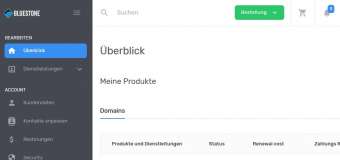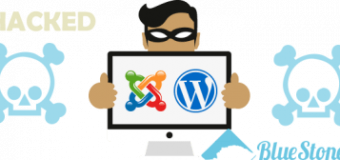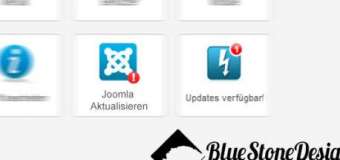Folgendes Szenario: Wir haben eine Festplatte aus einem PC ausgebaut und wollen dies nun mit Hilfe eines entsprechenden Adapters auslesen.
Leider erhalten wir unter Windows Vista die Meldung das wir nicht berechtigt sind "Zugiff verweigert".
Möglichkeit #1 Zugriffsrechte setzten.
- Starten Sie Windows im Abgesicherten Modus. Gehen Sie dazu folgendermaßen vor:
- Starten Sie Ihren Computer neu, und drücken Sie die Taste [F8], während der Neustart ausgeführt wird.
- Wählen Sie im Menü Erweiterte Windows-Startoptionen mit den Pfeiltasten die Option Abgesicherter Modus mit Netzwerktreibern, und drücken Sie dann die [EINGABETASTE].
- Verwenden Sie die Pfeiltasten, um das zu startende Betriebssystem auszuwählen, und drücken Sie anschließend die [EINGABETASTE], um Windows XP im abgesicherten Modus zu starten.
Möglichkeit #2 Betriebssytem wechseln
Im speziellen Falle handelte es sich um ein kaputtes Windows Vista welches auf einem Rechner mit Windows Vista ausgelesen werden sollte. Dies schlug wegen der Kontrolle des Eigentümers fehl. Die Lösung war der Wechsel des Betriebssystems. Mit einem anderen Rechner auf dem ein älteres System lief (in diesem Falle Windows XP) wurde die Prüfung des Eigentümers nicht durchgeführt und die Dateien konnten ausgelesen werden.
Möglichkeit #3 Datenträgerverwaltung
Insbesondere bei Laufwerken die leer sind oder keine relevanten daten enthalten empfielt sich unter Systemsteuerung > Verwaltung > Datenträgerverwaltung einfach mal das Datensystem zu kontrollieren und gegbenenfalls auf NTFS zu setzen. Es kann dabei eine Formatierung notwendig sein.
- Melden Sie sich als Benutzer mit administrativen Rechten an.
- Suchen Sie den Ordner, den Sie öffnen möchten, klicken Sie mit der rechten Maustaste darauf, und klicken Sie anschließend auf Eigenschaften.
- Klicken Sie im Dialogfeld Eigenschaften auf die Registerkarte Sicherheit, und klicken Sie anschließend auf Hinzufügen.
- Geben Sie unter Geben Sie die zu verwendenden Objektnamen ein Ihren Benutzernamen ein, und klicken Sie auf OK.
Dieser Schritt fügt Ihre SID-Nummer zu den Berechtigungseinstellungen für diesen Ordner hinzu.
- Aktivieren Sie im Feld Berechtigungen für den Benutzernamen, den Sie in Schritt 5 hinzugefügt haben, in der Zeile "Vollzugriff" das Kontrollkästchen Zulassen.
- Wiederholen Sie die Schritte 3 bis 6 für alle Ordner, die Sie öffnen möchten.
- Wenn Sie Ihren Benutzernamen zu allen Ordnern, die Sie öffnen möchten, hinzugefügt haben, starten Sie Ihren Computer wie gewohnt neu.